사용자가 모든 응용 프로그램을 가져올 수 있는 중앙 집중식 위치에 초점을 맞춘 패키지 관리 개념은 새롭거나 새로운 것이 아니며 확실히 모바일 운영 체제에서 시작된 것도 아닙니다. 이것은 수년 동안 Linux에 존재해 왔으며 결국 응용 프로그램 저장소로 변형되었습니다. Apple에 하나, Google에 하나, Microsoft에도 하나가 있습니다.
아아, Windows의 주요 고객인 수많은 데스크톱 사용자를 대상으로 하지 않습니다. 저는 Windows Phone의 열렬한 팬이었습니다. 저는 Lumia 520에서 Lumia 950에 이르기까지 몇 가지를 여전히 자랑스럽게 소유하고 있습니다. Windows 사용자가 이 사이트 저 사이트에서 개별적으로 소프트웨어를 얻을 것이라는 사실과 결합하여 최종 결과는 다음과 같습니다. 이 휴경지에서 견인력이 거의 없습니다. Windows 패키지 관리자는 이러한 상황을 바로잡기 위한 대담한 시도입니다.
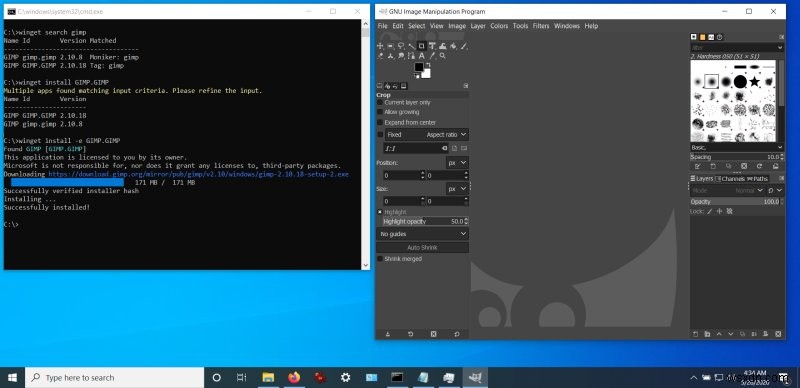
Winget, 알겠어?
Microsoft는 실제로 Store에서 표준 데스크톱 소프트웨어를 제공한 적이 없지만 Windows 데스크톱에서 Linux와 유사한 패키지 관리 기능을 제공하기 위해 수년 동안 시도한 다양한 타사 솔루션이 있었습니다. Chocolatey가 좋은 예입니다. 저는 5년 전에 이것을 테스트했습니다. 이제 Microsoft에서 게시한 공식 도구가 있으면 필요한 전체 데스크톱 응용 프로그램 번들과 설치 및 설정을 자동화하는 방법까지 제공할 수 있다면 멋지지 않을까요? 자, 이제 있습니다.
Windows 패키지 관리자와 해당 명령줄 인터페이스(winget)에 대해 읽은 후 이를 설치하고 사용해 보기로 결정했습니다. 결국 이것이 잘 작동한다면 쉬운 설치 후 사용자 정의, 소프트웨어를 최신 상태로 유지하는 기능(Windows 사용자가 자주 하지 않는 기능), 그리고 괴짜를 위한 기능을 포함하여 모든 가능성의 세계가 열립니다. 쉽게 스크립팅할 수 있으므로 시스템을 재구축하는 경우 설정을 완전히 수동으로 신속하게 수행할 수 있습니다.
설정
데스크톱 앱 설치 프로그램 패키지를 다운로드하고 실행했습니다. 그다지 직관적이지 않습니다. 적절한 설치 프로그램 마법사가 더 잘 작동하지만 초기 미리보기에는 괜찮습니다. winget이 설치되면 명령줄 프롬프트 또는 powershell 창을 열고 순항을 시작합니다.
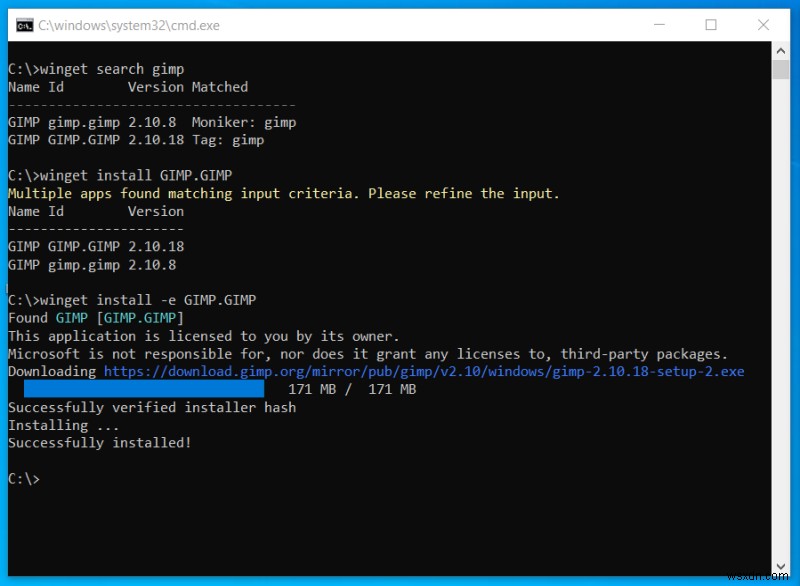
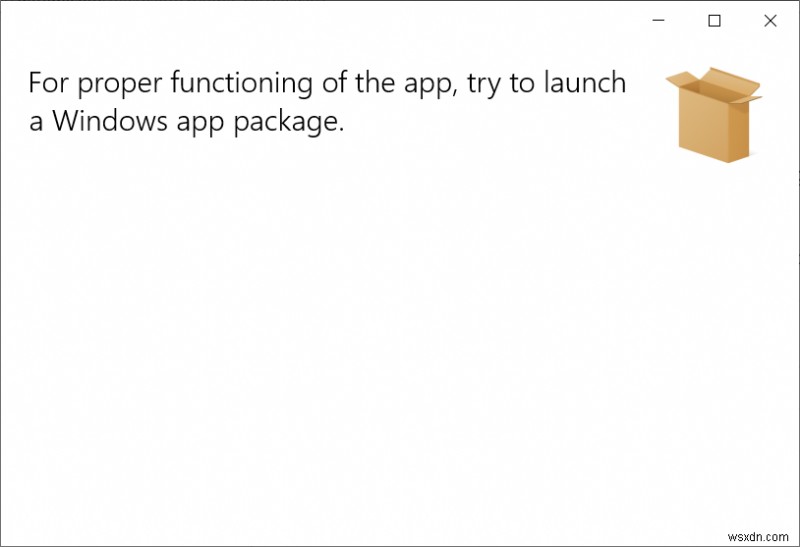
명령은 매우 직관적이며 기술자들이 Linux에서 접하게 될 것과 유사합니다. 애플리케이션을 찾기 위해 winget 검색 "패키지 이름"을 실행합니다. winget install "패키지 이름"을 실행하여 설치합니다. 다소 단순하게 들립니다.
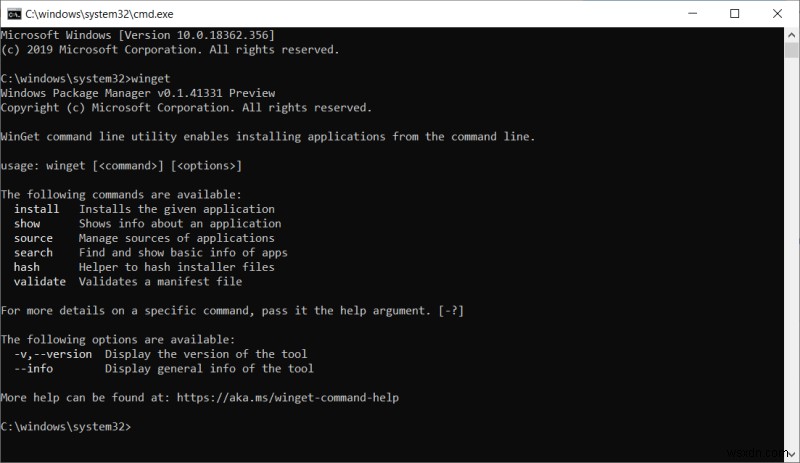
검색 및 설치
그래서 몇 가지 기본 검색을 수행했습니다. 경우에 따라 사용 가능한 항목 또는 버전이 두 개 이상 있을 수 있습니다. 그리고 여기서 나는 첫 번째 걸림돌을 맞았습니다. 사용 가능한 앱이 여러 개인 경우 어떻게 됩니까?
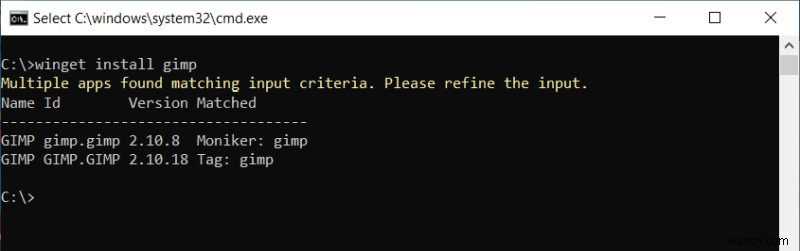
다음과 같은 메시지가 표시됩니다.
입력 기준과 일치하는 여러 앱이 있습니다. 입력 내용을 수정하세요.
이제 이것은 설치 옵션과 함께 -e(정확한) 플래그를 사용하여 해결할 수 있습니다. 또는 원하는 버전을 지정할 수 있지만 가장 명확한 방법으로 문서화되어 있지 않습니다. 시간이 지남에 따라 기능이 변경될 것이라고 생각합니다. 예를 들어 김프의 경우:
winget 설치 -e GIMP.GIMP
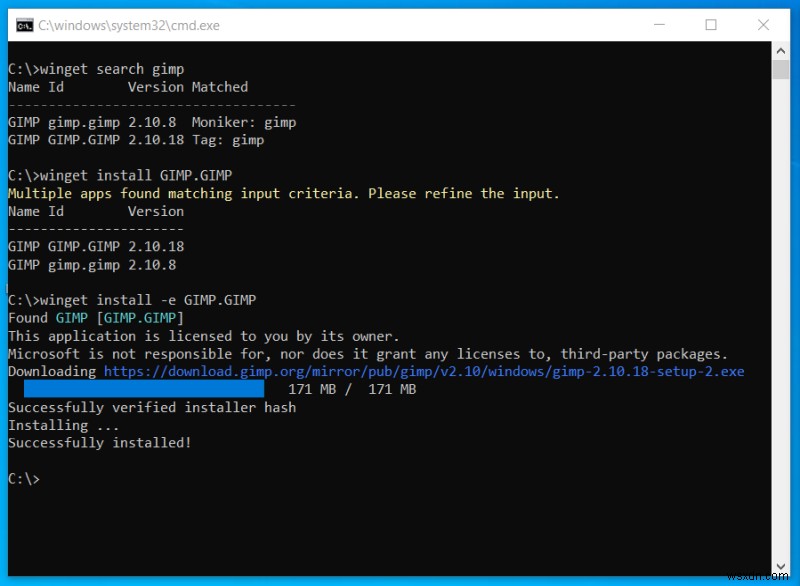
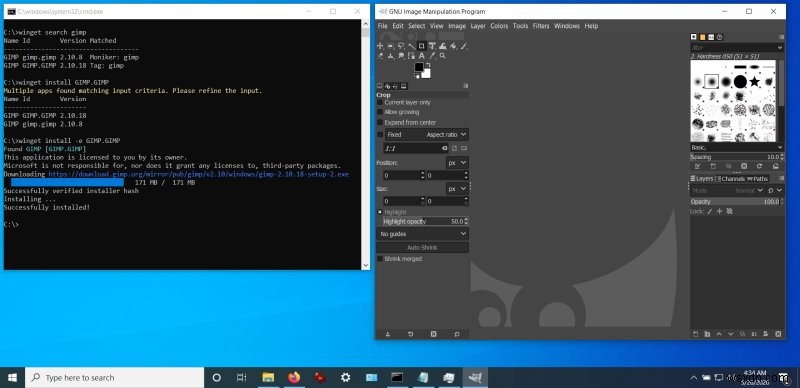
마법사가 표시되지 않았고 사용자 지정 옵션도 없었습니다. 다시 말하지만 사용자가 기본 설정이 아닌 설정을 선택할 수 있기 때문에 주의가 필요할 수 있습니다. 마음에 들었던 점은 공식 사이트에서 인스톨이 오고, 다운로드한 파일의 해시가 검증된다는 점입니다. 이제 이것은 모든 것이 코코넛 밀크만큼 순수하다는 것을 의미하지는 않지만 사용자가 패키지 관리자(또는 상점)에서 기대해야 하는 신뢰와 무결성 수준을 제공하는 좋은 출발점입니다.
순조로운 항해?
몇 가지 더 많은 앱을 사용해 보았고 몇 가지 작은 문제가 발생했습니다. 예를 들어 스팀. 스텁만 가져오면 처음 실행할 때 200MB 상당의 실제 Steam 데이터를 가져옵니다. 즉, 일부 앱은 완전히 자동 구성되지 않으며 설치 후 약간의 조정 요소가 있을 수 있습니다.
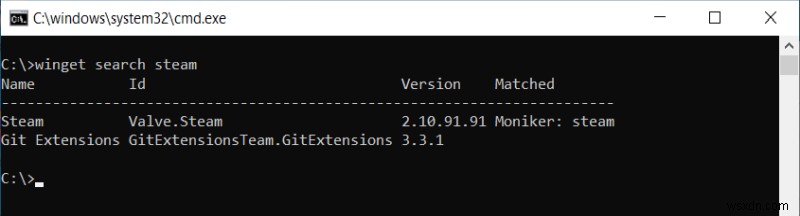
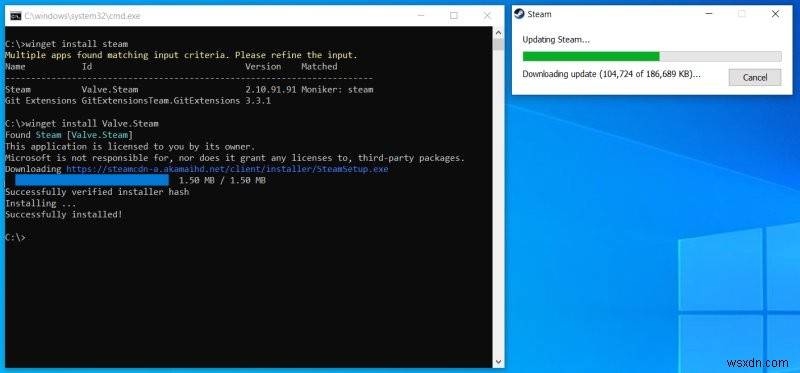
그런 다음 VLC를 시도하고 컴퓨터를 실행 상태로 두었습니다. 내가 돌아왔을 때 설치가 실패했습니다. XYZ를 설치할 것인지 묻는 팝업인 UAC 설치 프롬프트에 응답하지 않았기 때문이라는 것을 실제로 깨달았습니다. 이제 저는 명령줄에서 표준 사용자로 실행 중이었기 때문에 아마도 프롬프트가 표시되는 이유일 것입니다. 괜찮습니다. 그러나 이것은 기본 옵션이 아닌 옵션을 포함하여 무인 설정을 원하는 경우 특히 고려해야 할 사항입니다. 또한 어떤 EULA도 볼 수 없으므로 이것은 이 등식의 또 다른 암시적 요소입니다.
...
성공적으로 확인된 설치 프로그램 해시
설치 중 ...
종료 코드로 인해 설치 프로그램 실패:1223
하지만 얼마 지나지 않아 많은 도구가 생겼습니다(007 스타일 아님):
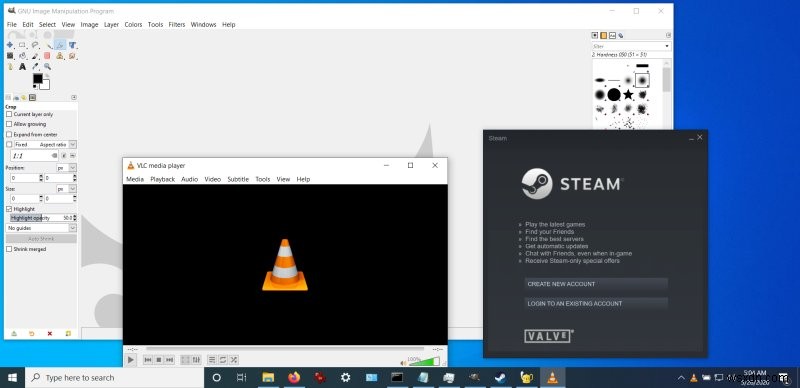
결론
winget을 사용한 간단한 테스트는 상당히 만족스러웠습니다. 이 도구는 매우 간단합니다. 성능은 합리적이었습니다. 네트워크는 네트워크이며 대역폭에 따라 다르지만 실제 설치에는 약간의 시간이 걸릴 수 있으며 무슨 일이 일어나고 있는지에 대한 단서가 없기 때문에 실제 프로세스가 실제보다 길게 느껴질 수 있습니다. 즉, 잊혀진 UAC 프롬프트와 특정 응용 프로그램 버전에 대한 일부 모호성을 제외하고 winget이 작동했습니다. 이상한 버그나 오류 또는 그런 종류의 것은 없었습니다.
나는 이것이 결국 좋은 일이 될 것이라고 생각합니다. 그것이 어떻게 구현될지는 확실하지 않지만, 마지막으로 전체 Win32 소프트웨어 세계를 포함하여 winget은 Microsoft Store가 하지 못한 곳에서 승리할 것입니다. 이것은 Windows 사용자에게 실제로 패키지 관리자를 사용하도록 실질적인 인센티브를 제공하는 것일 수 있습니다. 이 관리자는 계정을 만들 수도 있습니다(백업, 복원 등이 있을 수 있음). , 모바일 운영 체제 또는 게임 플랫폼이 될 수 있습니다. 대체로 나는 winget이 유쾌한 너겟이라고 생각합니다. 이것이 대중에게 공개되기 전에 해야 할 일이 더 있지만 이것이 될 수 있다고 생각합니다. 데스크톱 사용자가 원하는 패키지 관리자입니다. 계속됩니다.
건배.
